Общая информация о WhatsApp для бизнеса
![]() Стабильный канал без риска блокировки номера
Стабильный канал без риска блокировки номера
WhatsApp Business API — это официальный канал обмена сообщениями с клиентами в WhatsApp.
![]() Удобный канал для общения с клиентами
Удобный канал для общения с клиентами
- 8 из 10 ваших клиентов используют WhatsApp.
- 23 раза в день в среднем заходит пользователь в WhatsApp.
- 90% людей прочитают сообщения в WhatsApp и 40% ответят вам.
![]() Клиенты в WhatsApp остаются клиентами компании, а не менеджера
Клиенты в WhatsApp остаются клиентами компании, а не менеджера
- Общаться с клиентами можно с официального WhatsApp аккаунта компании, а не личных аккаунтов менеджеров
- История переписки сохраняется в CRM, доступна для всех сотрудников и не пропадает с уходом менеджера.
- Если менеджер работает недобросовестно, вы сможете вовремя это увидеть по истории переписки.
![]() Широкие возможности автоматизации рассылок
Широкие возможности автоматизации рассылок
Нужные сообщения всегда уходят клиентам в нужное время, а менеджеры работают эффективно, т.к. не занимаются лишней ручной работой.
Стоимость рассылок через официальный WhatsApp Business API
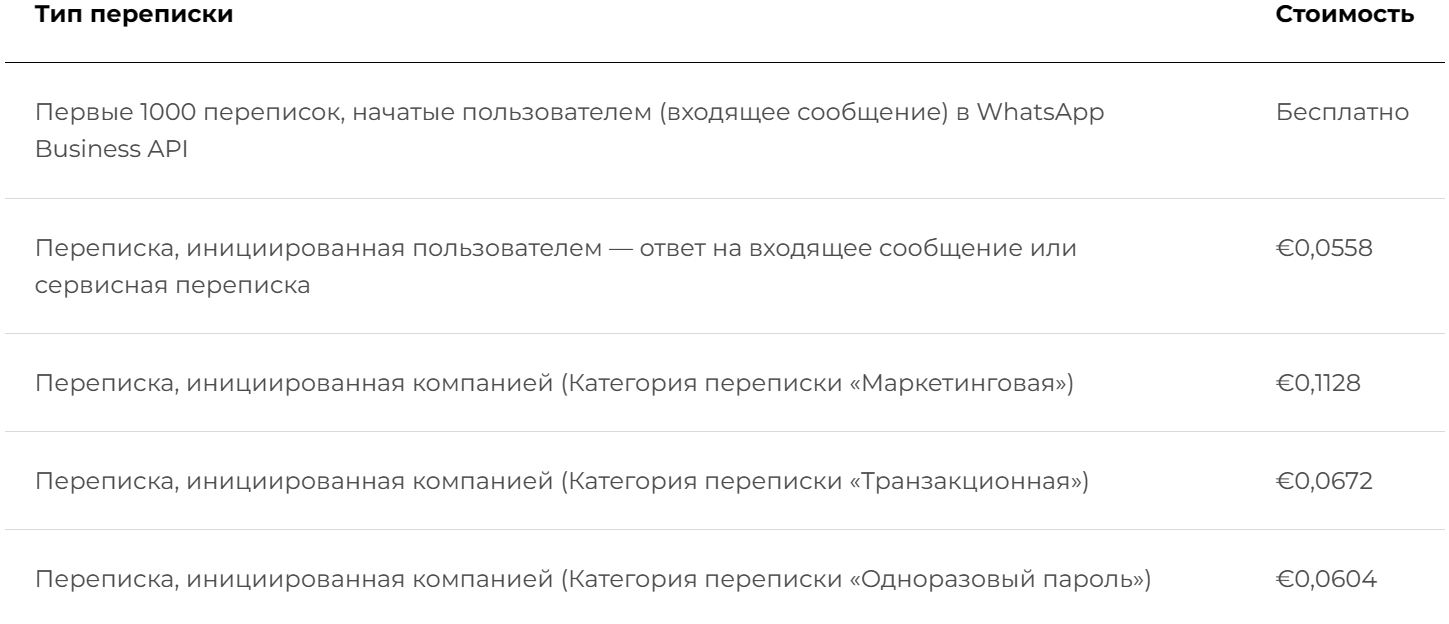
Одна переписка — это диалог в рамках 24-часового окна, которое открывается в момент, когда вы отправляете клиенту сообщение. Подробнее
Стоимость переписок не включена в абонентскую плату. Отправка сообщений производится в рамках депозита, который вы приобретаете.
Вы можете израсходовать депозит как за месяц, так и за весь период работы (например, год).
Как отправить рассылку через WhatsApp Business API
Зайдите в раздел «Рассылки» в личном кабинете TextBack и нажмите на кнопку «Новая рассылка», под иконкой «По номеру телефона» нажмите кнопку «Создать рассылку».
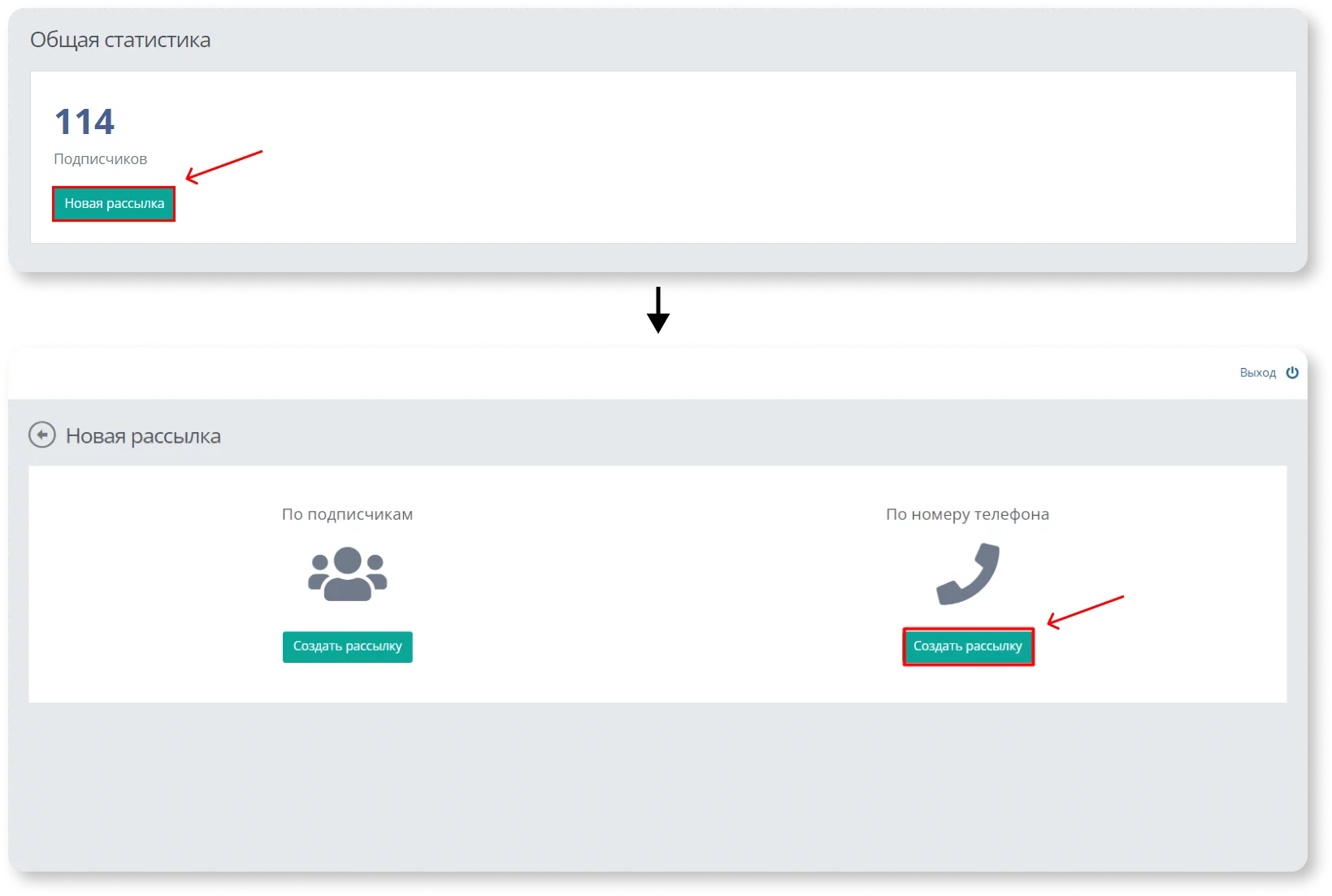
- если в вашем сообщении нет переменных;
- если в вашем сообщении для всех контактов будут одинаковые переменные.
Для этого вставьте номера в поле Получатели.
Также можно загрузить базу клиентов в формате .csv (с «;» в качестве разделителя), состоящую из одного столбца с номерами телефонов.
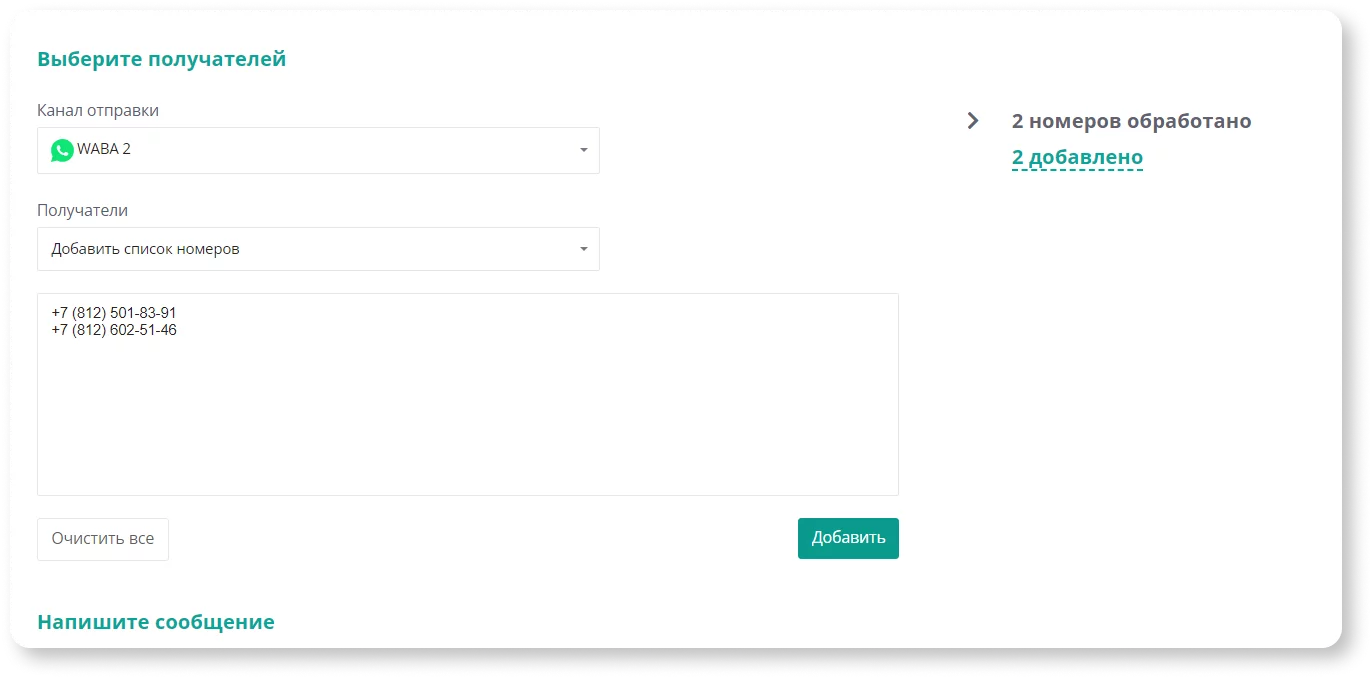
Если вы хотите использовать для рассылки шаблон с возможностью уникальных подстановок, то список получателей нужно загружать из файла, в котором указаны все необходимые подстановки для каждого получателя. В противном случае ваши сообщения не будут доставлены.
Загрузите базу клиентов в формате .csv (с «;» в качестве разделителя). Заголовки столбцов должны совпадать
с используемыми переменными в согласованном шаблоне.
Если файл для рассылки вы делаете самостоятельно, то кодировка должна быть UTF-8, формат .csv (с «;» в качестве разделителя).
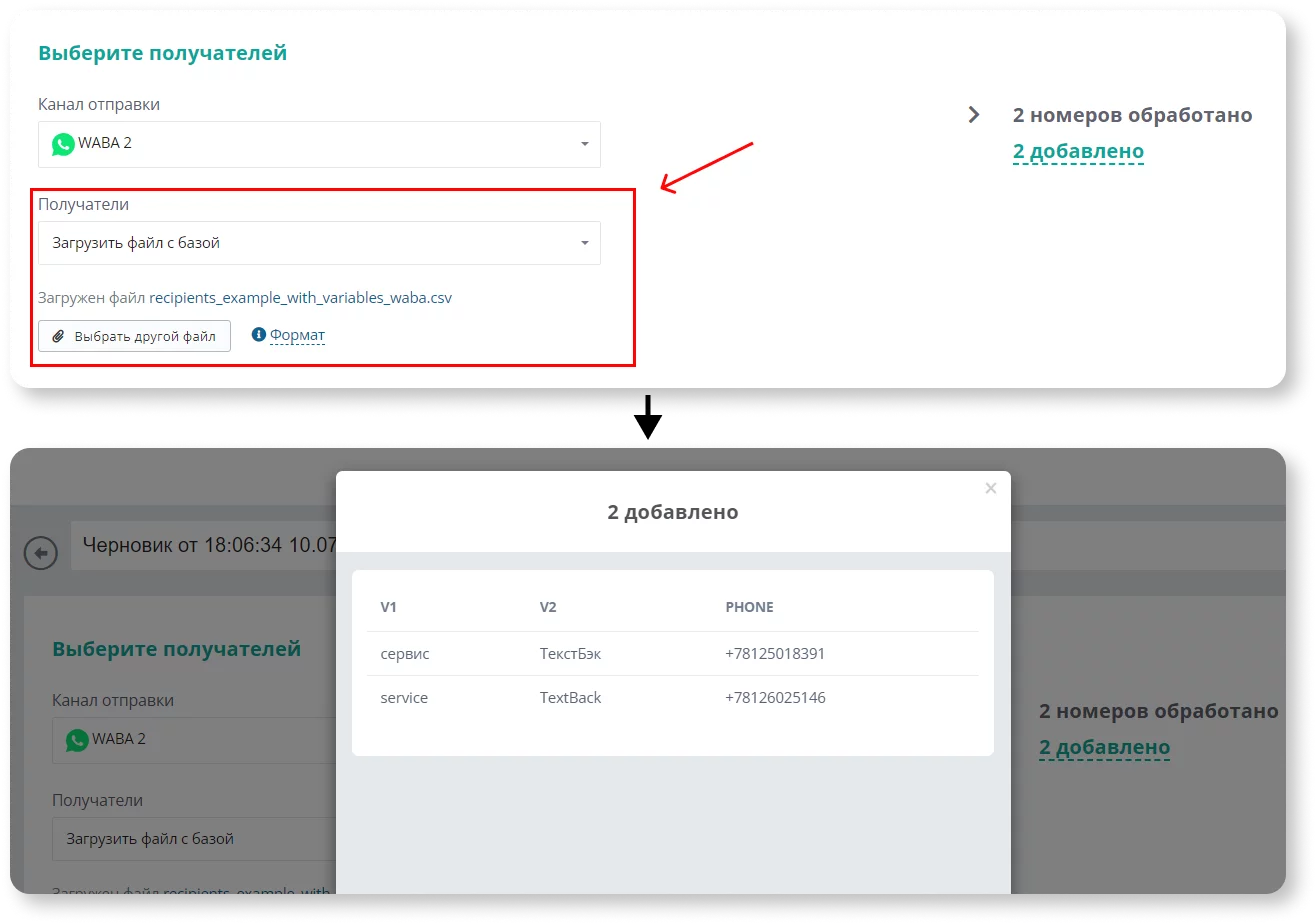
Вот пример такого файла для импорта и названия переменных.
Если вы будете использовать подстановки, то необходимо, чтобы заголовки столбцов в загруженной базе соответствовали названиям переменных в фигурных скобках: vX в таблице для {{vX}} в шаблоне.
Пример шаблона
Добрый день, {{v1}} ! Спасибо за регистрацию на конференцию. Ждем вас {{v2}} по адресу {{v3}}. До встречи!
Напоминаем, что вы можете использовать шаблоны с кнопками и вложениями.
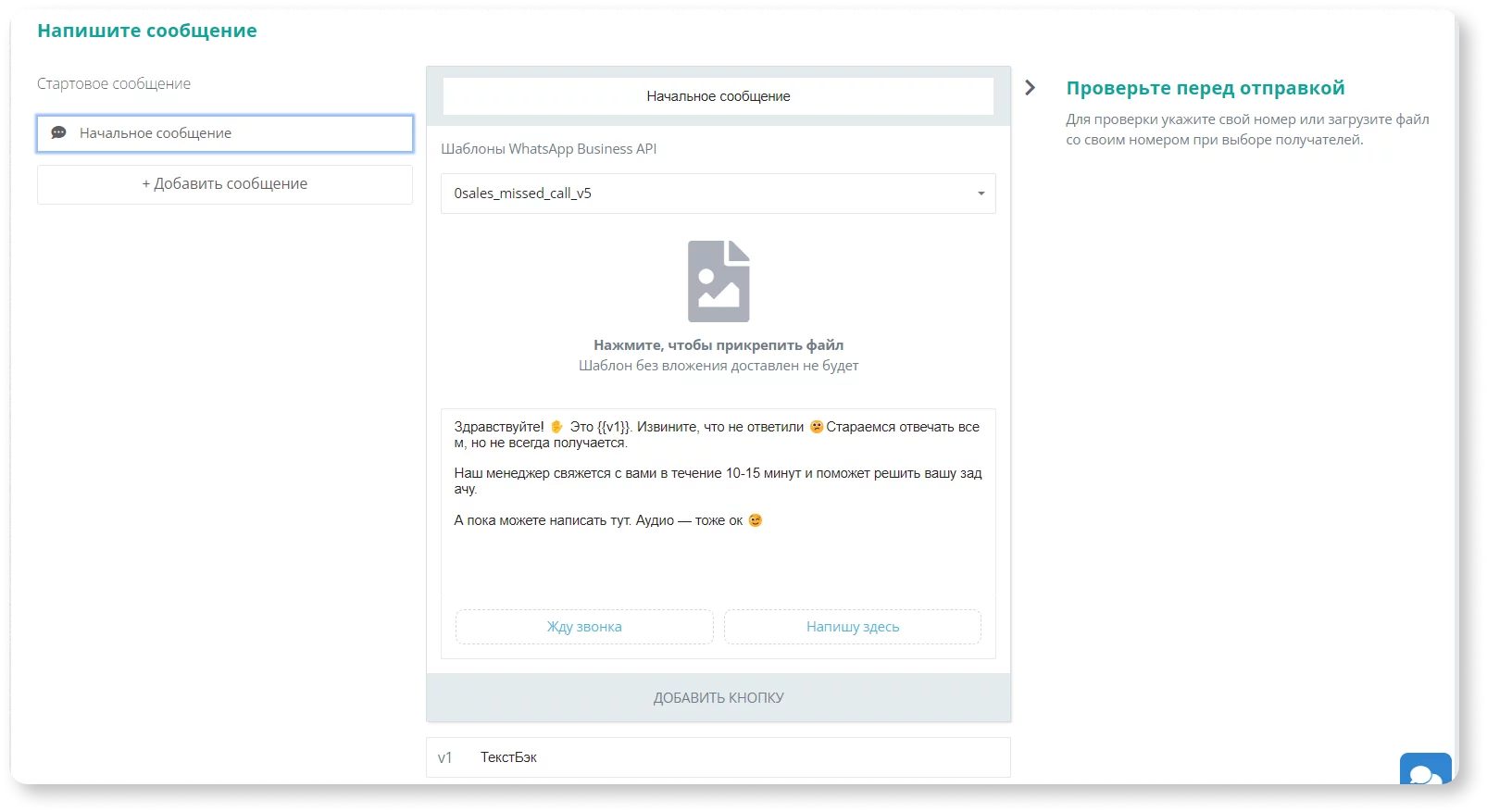
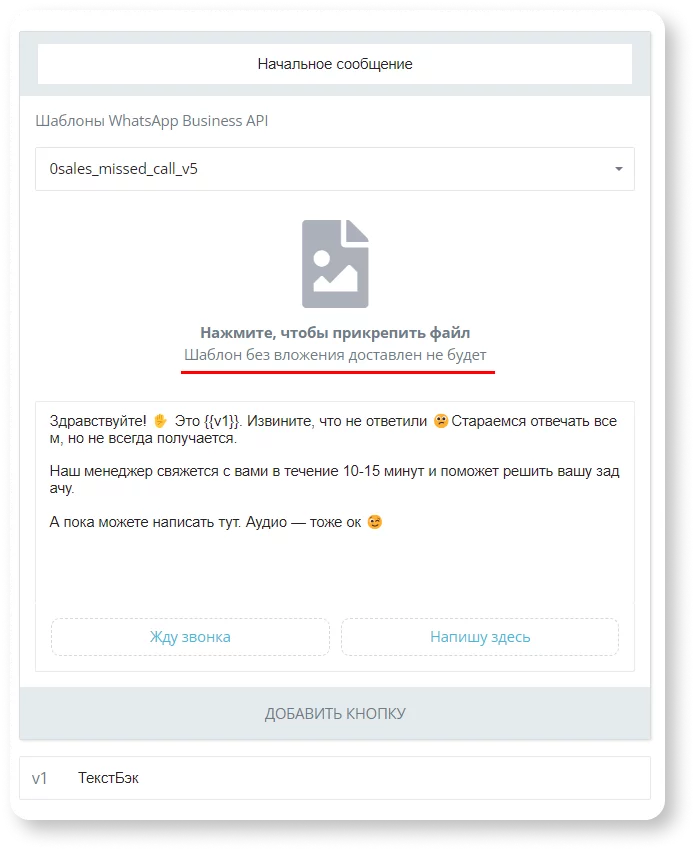
Не забудьте, общее число знаков с учетом подстановок должно быть не боле 1024 символов.
- навесить\снять тег на чат с подписчиком;
- подписать на уведомления;
- перевести подписчика в «Статус запретил уведомление»;
- настроить отправку автоматического сообщения при нажатии на кнопку.
В свою очередь некоторые из этих действий могут запускать чат-бота
Для настройки кнопок необходимо:
- кликнуть на «Добавить кнопку»;
- ввести название кнопки;
- выбрать настраиваемое действие, например, «Навесить тег». Выбрать навешиваемый тег;
- настроить ответное сообщение.
Обратите внимание, что клик на «Добавить кнопку» не добавляет новые кнопки в шаблон, а только дает возможность настроить определенные действия с уже согласованными кнопками в шаблоне
Кнопки Textback связаны с кнопками в шаблоне только по порядковому номеру — не по названию. То есть при нажатии первой кнопки в шаблоне сработает первая кнопка в настройках рассылки
Название кнопки может быть любым. Оно не отобразится в мессенджере, так как текст кнопки согласован в рамках шаблона. При этом мы рекомендуем называть кнопки так, как они названы в шаблоне — для удобства редактирования.
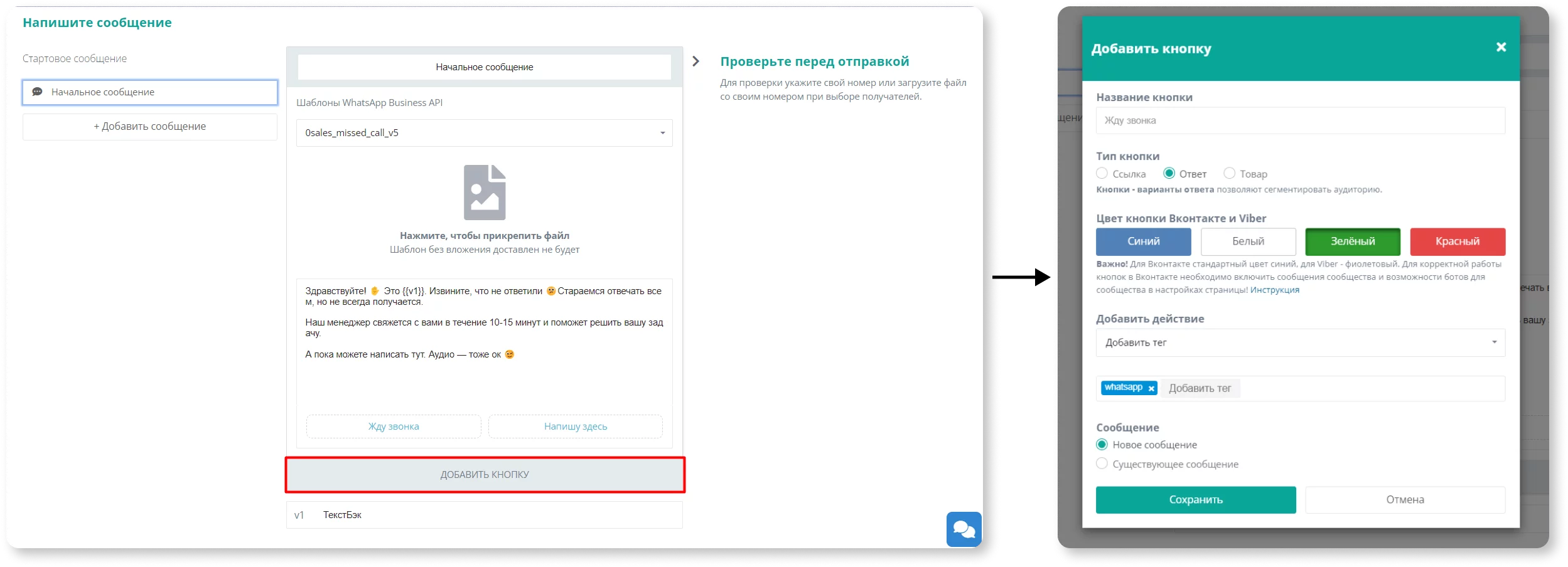
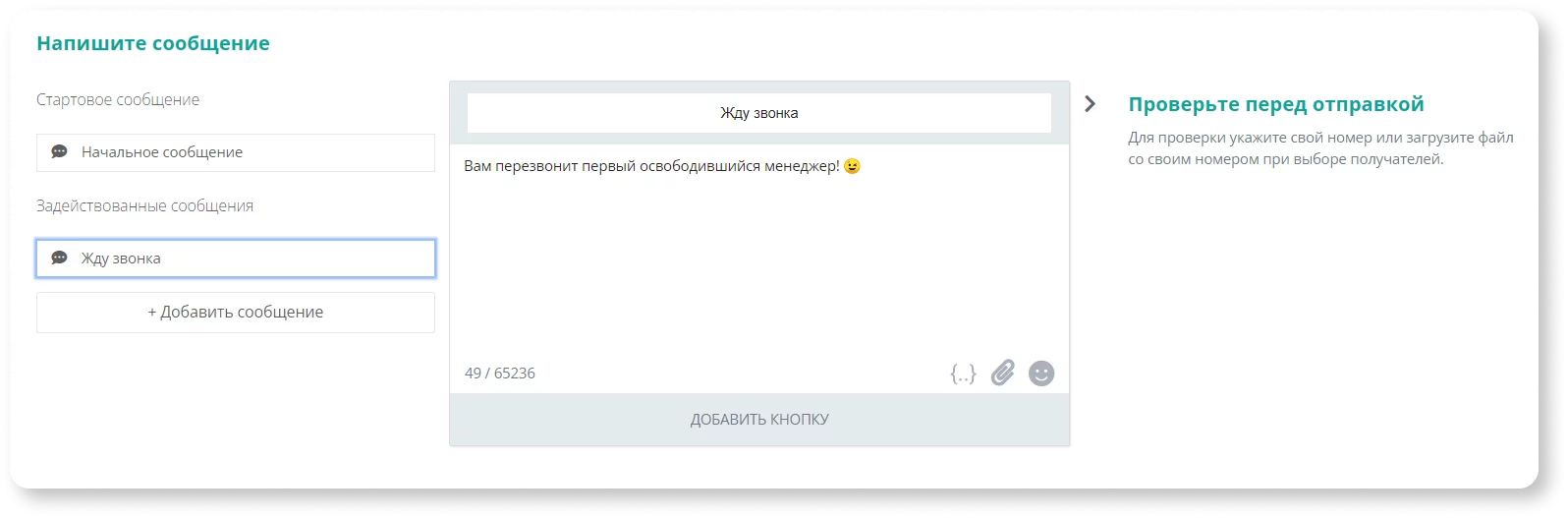
Если вы успешно справились с настройкой рассылки у вас будет доступна кнопка «Отправить».
Вы великолепны! 🙂
Также вы можете запланировать отправку сообщения в определенное время.
Перед отправкой рекомендуем протестировать рассылку на себе, для этого отправьте сообщение на свой номер.
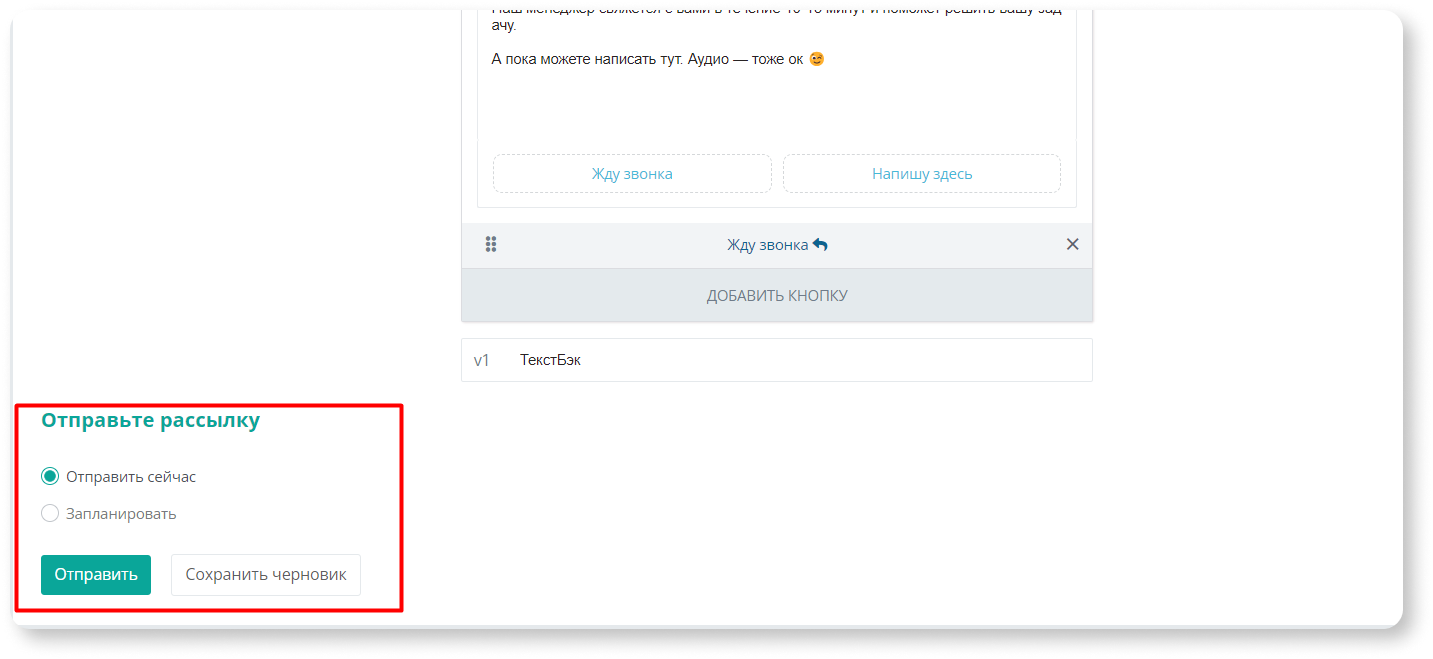
Вы отправили рассылку через WhatsApp Business API по номерам телефонов.








